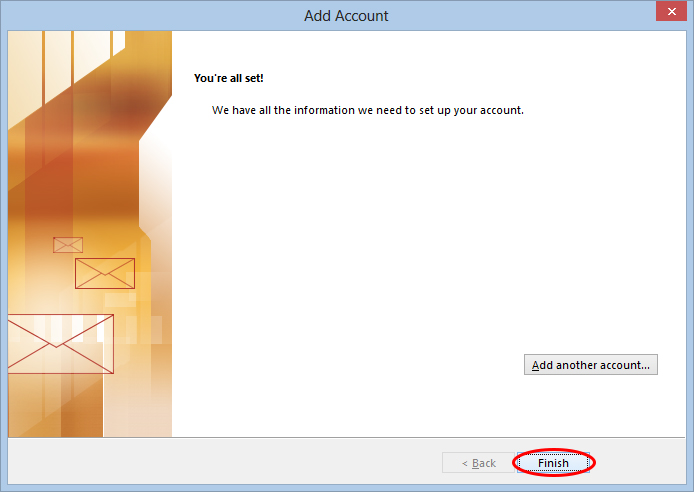Adicionar conta de email no Outlook 2013/2010
Como configurar o email no Outlook:
1- Clique em File no canto superior esquerdo da tela.
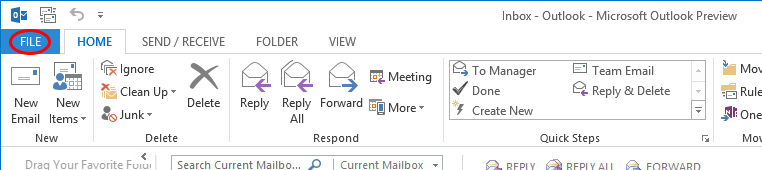
2- Clique em Add Account.
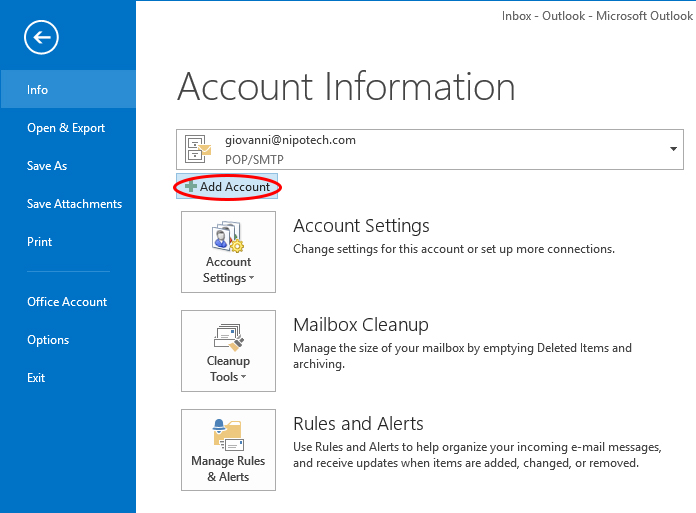
3- Selecione a opção Manual setup or additional server types.
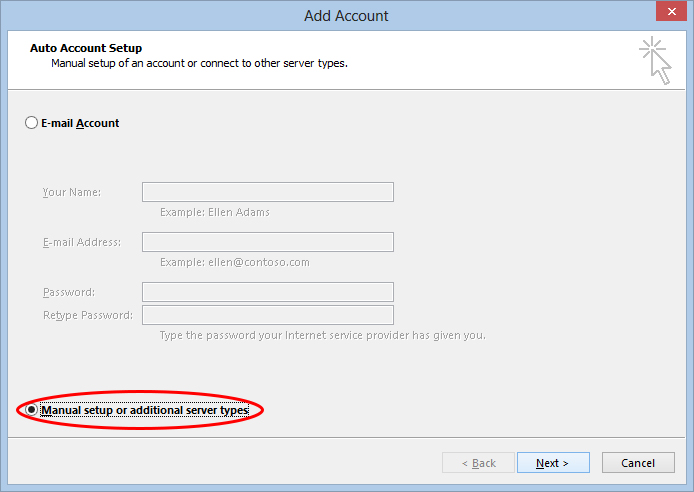
4- Selecione a opção POP or IMAP.
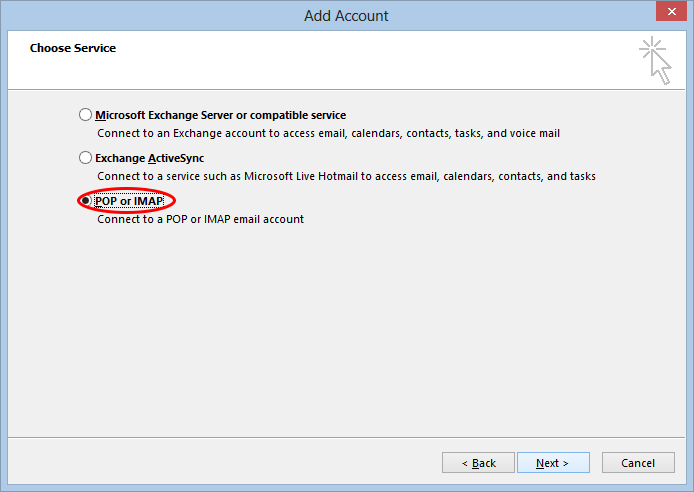
5- Preencha os campos com as configurações da sua conta de email e clique em More Settings...
Your Name: Seu nome.
Email Address: O seu endereço de email completo.
Account Type: Selecione POP3.
Incoming mail server: Digite pop.seudominio conforme o exemplo na imagem.
Outgoing mail server (SMTP): Digite smtp.seudominio conforme o exemplo na imagem.
User Name: O seu endereço de email completo.
Password: A sua senha.
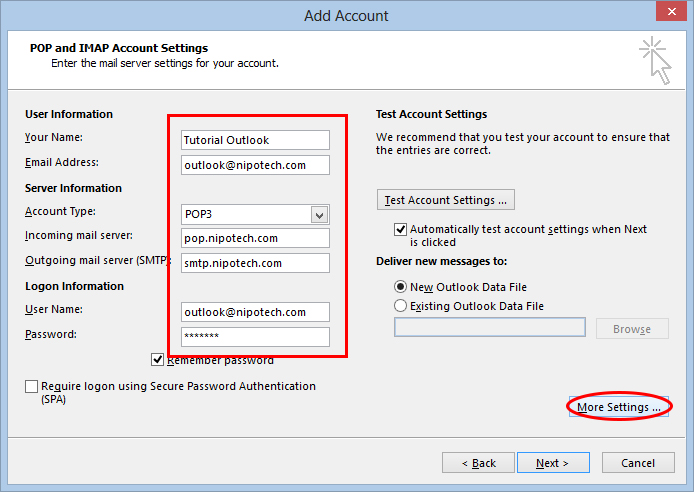
6- Selecione a opção My outgoing server (SMTP) requires authentication.
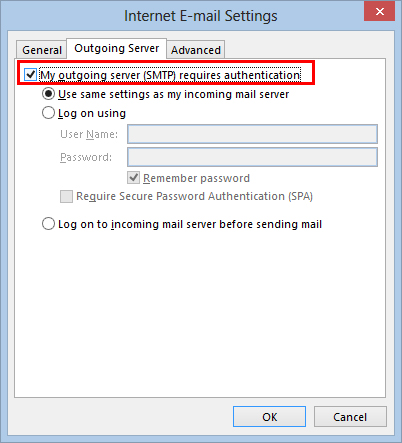
7- Na aba Advanced, mude a porta SMTP para 587.
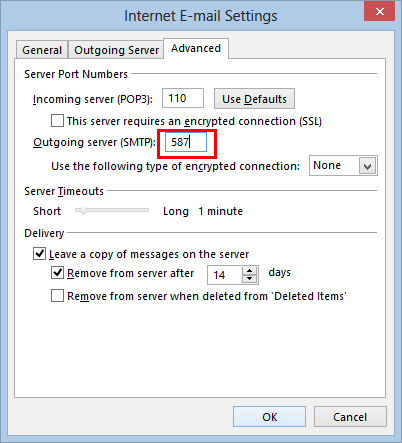
8- Clique em Next.
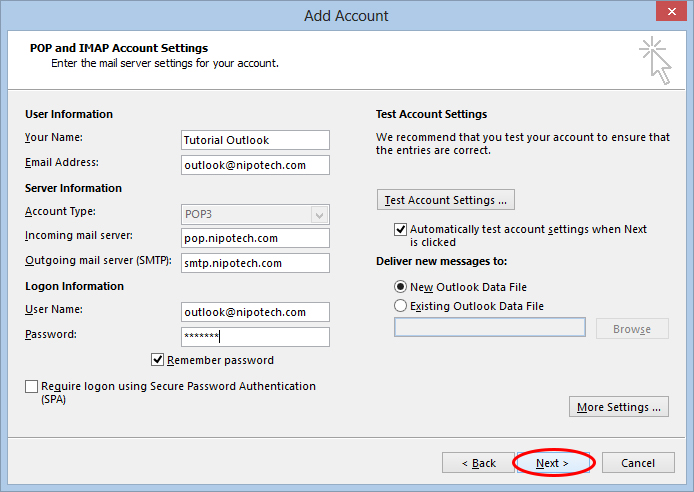
9- O Outlook testará as informações, se tudo ocorrer bem, clique em Close.
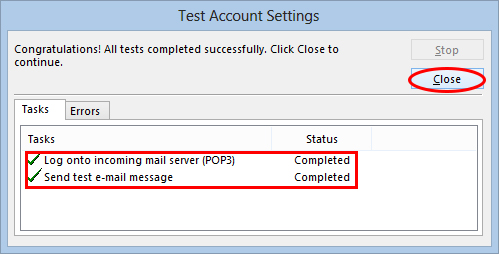
10- Parabéns, você configurou corretamente sua conta de email!